Win7旗舰版系统上网速度慢的解决办法有很多,因其造成的原因也是多种多样。在排除病毒、老机子、带宽过小等的外力影响,墨染暖心教大家通过修改注册表,从而达到解决上网速度慢的问题。
知识普及:
我们要了解,在计算机中,默认的TCP/IP数据传输单元接受缓冲区的字节是比较小的,只有576字节,将这个缓冲区的大小设置得比较大的话,只要其中某个TCP/IP分组数据发生错误,整个数据缓冲区中的所有分组内容,都将被丢失并且进行重新传送。显然,如果该分组内容不断地被重新进行传输,会大大影响ADSL传输数据的效率。
为此,设置合适恶缓冲区大小,可以确保ADSL传输数据的效率始终很高,从而保证宽带上网速度。
具体的设置过程如下:
1、点击“开始”按钮,在开始菜单栏中点击“运行”,如图1所示:
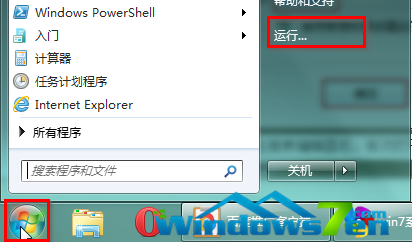
图1 开始运行
2、在运行窗口中输入“regedit”指令,并点击“确定”,以打开注册表编辑器,如图2所示:
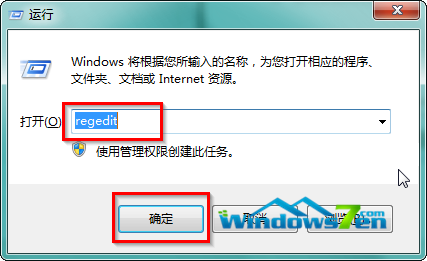
图2 regedit
3、打开注册表编辑器后,依次打开“HKEY_LOCAL_MACHINE\SYSTEM\CurrentControl Set\Services\Tcpip6\Parameters”项,如图3所示:
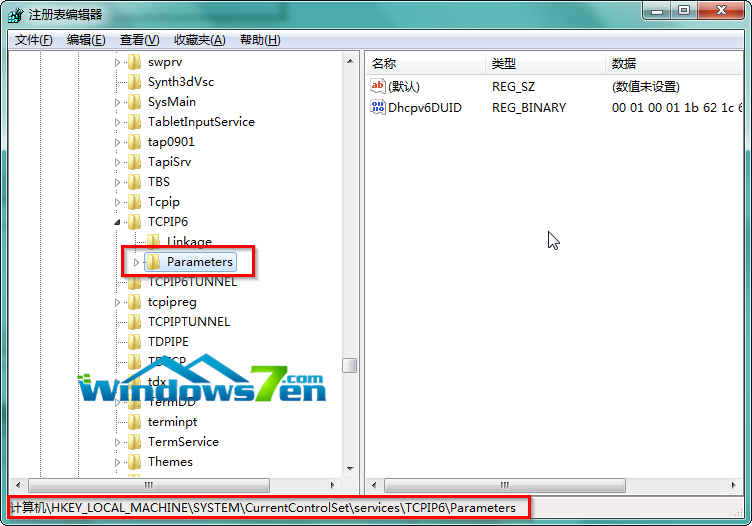
图3 点开Parameters
4、在Parameters项中,找到“GlobalmaxTcp WindowSize”对象,如果没有则新建一个DWORD(32位值)对象,然后命名为“GlobalmaxTcp WindowSize”,如图4所示:
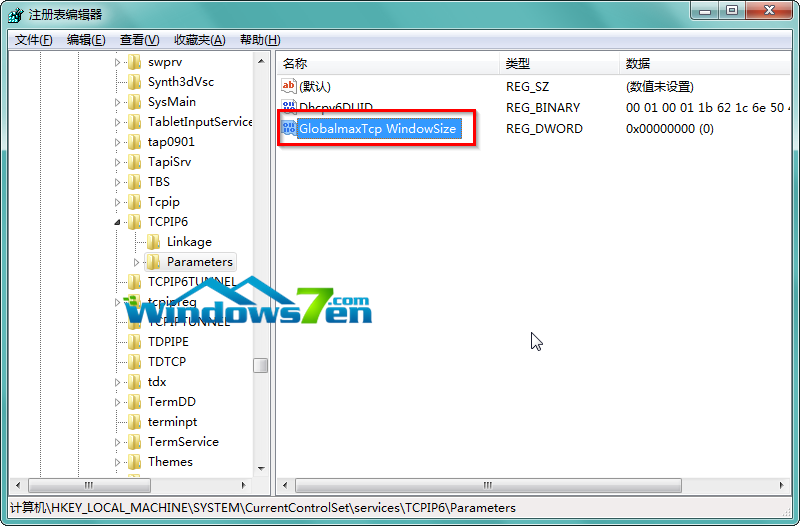
图4 找到或新建GlobalmaxTcp WindowSize
5、双击打开“GlobalmaxTcp WindowSize”对象,点选“十进制”,并将其数值数据修改为“256960”,点击“确定”按钮,如图5所示:

图5 修改数值数据
6、关闭注册表编辑器,重新启动电脑后就可以生效设置。